1、. 首先,我们打开电脑,在电脑桌面找到“此电脑 ”按钮,点击打开此电脑页面 。.

2、. 我们在此电脑页面点进E盘或者一个储存容量比较大的磁盘里,点击创建一个新的文件夹,名称字斤谯噌最好是英文字母,毕竟以后我们安装某些应用的时候或许需要英文安装地址 。.

3、. 接着,我们返回到此电脑页面,在此电脑首页面找到“下载 ”文件按钮,点击鼠标右键 。.

4、. 而后,我们就会来到功能选项页面,我们找到“属性 ”按钮,点击打开系统下载文件属性页面 。.

5、. 然后,我们在下载属性页面的上方找到“位置 ”按钮,点击进入下载位置页面 。.
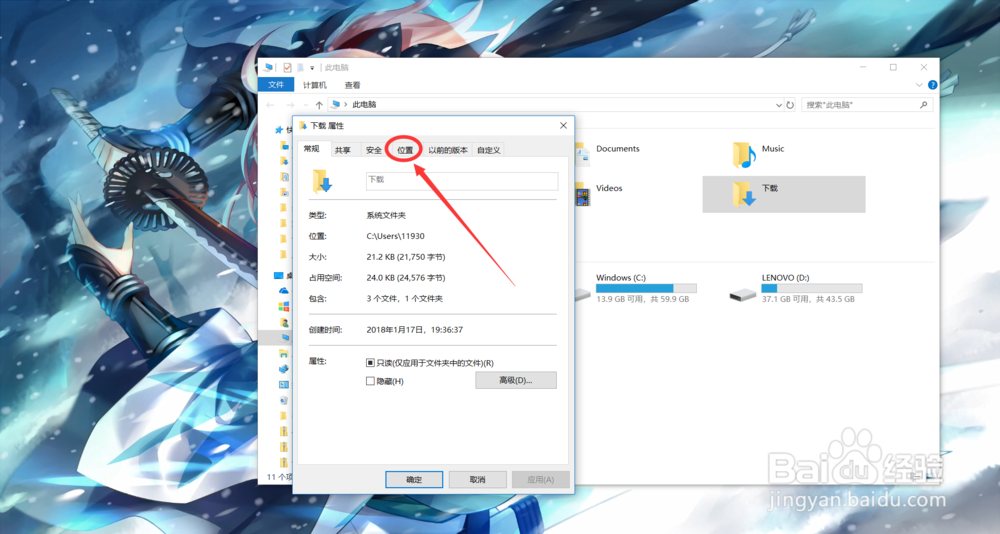
6、. 我们来到下载位置页面之后,我们在下载位置页面的下方找到“移动 ”按钮,点击打开移动选择磁盘页面 。.

7、. 接着,我们在移动选择磁盘页面找到自己之前创建的文件夹,把C盘下载的文件、应用等或者以后C盘下载的文件、应用等都移动到这个新创的磁盘里文件夹。.
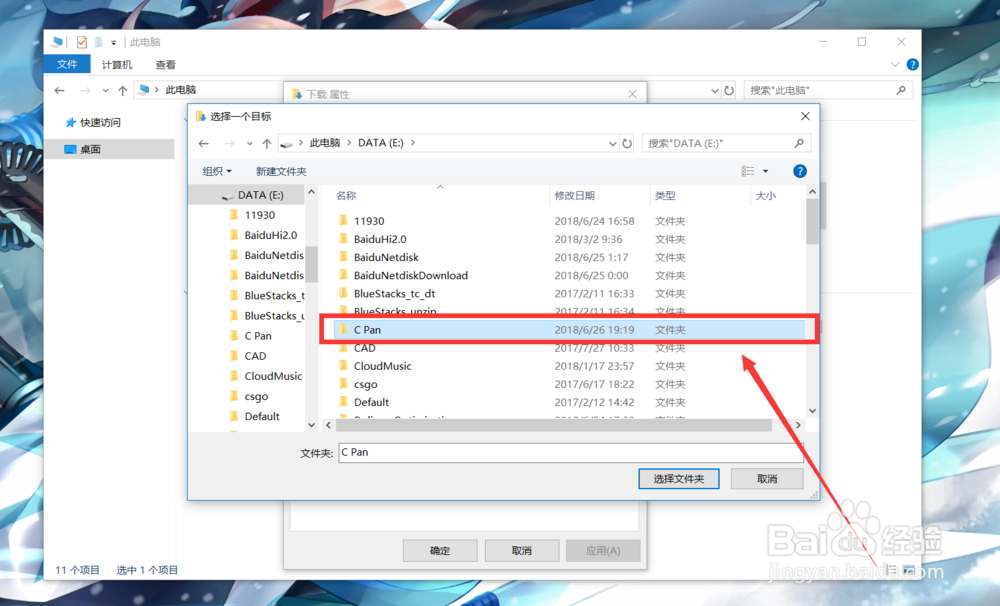
8、. 我们选择好要移动到的文件夹之后,我们在下载属性位置页面,找到“应用 ”按钮,点击开始应用移动 。.
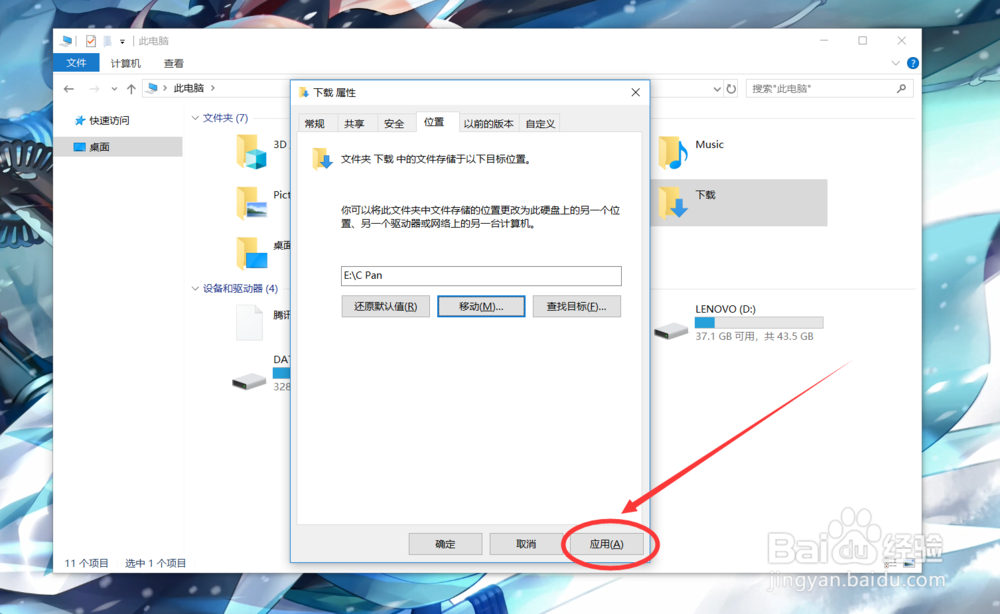
9、. 我们点击应用之后,系统会提示我们是否全部移动,我们点击“是 ”按钮,这样可以确定我们的某些应用不会因为文件的移动而受到影响 。.
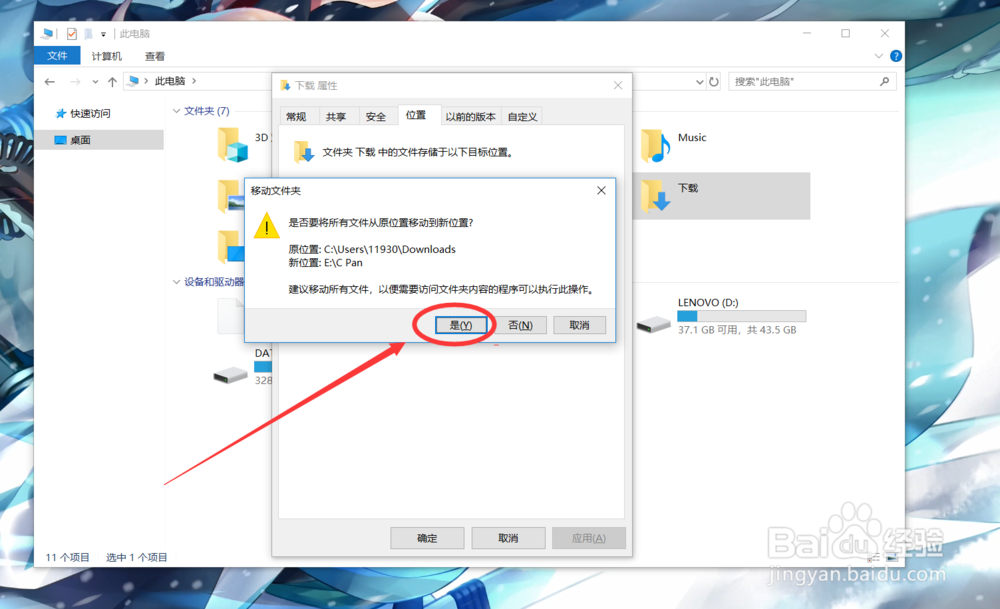

10、.说了这么多,不知道,这篇经验有没有帮助到小伙伴们呢?( ˇ ˍ ˇ ) 想~( ˇ ˍ ˇ 拘七呷憎) 想~. 如果有的话小伙伴们记得留个 赞 或者 在投票处轻点几下投几张票 哦!跪谢了。(*^-^*)(*^-^*) O(∩_∩)O谢谢O. 最后祝大家生活愉快,身体健康,幸福美满哦!!!.
